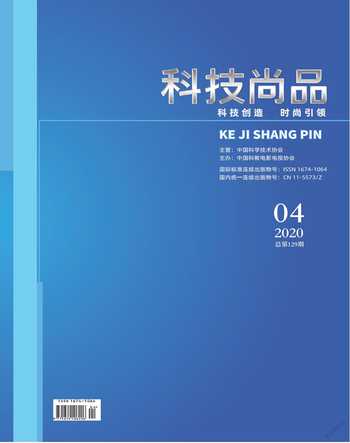论计算机硬件的维护及注意事项
多羽
摘 要:硬件就像计算机的身体一样,维护硬件十分重要却也比较简单。硬件常见的问题主要出现在鼠标、显示器、主板等部件,环境对计算机寿命的影响是不可忽视的。为了保证计算机的良好运行,正确使用和维护计算机很有必要。
关键词:计算机;硬件;保护;使用
中图分类号:TP307 文献标识码:A
计算机作为日常工作的重要设备,一旦出现故障会给人们带来很多麻烦。如果维护不好,预期的工作也无法完成,还会降低计算机的使用寿命。因此,本文在此讨论计算机系统的组成部件,介绍硬件故障判断方法及计算机的日常维护。以使计算机的性能得到充分发挥,使用寿命得以延长。
1 常见的鼠标问题
在显示器上,有时会找不到鼠标,这时就要看看是不是鼠标彻底损坏或接口接触不良。接口损坏的情况一般比较少见,但也不排除,若是接口不良引起的,那就需要更换一个主板或使用多功能卡上的串口。鼠标线路接触不良的情况最为常见,接触不良的部位多在鼠标内部电线与电路板的连接处,通常是由线路较短或较杂乱而导致鼠标线被用力拉扯引起的,解决方法是打开鼠标,将焊点焊好。还有一种情况是鼠标内部接触不良,是由于使用时间较长、老化而引起的,这种故障通常难以查找,只有根据使用鼠标的时间和鼠标的质量来判断,其中更换鼠标是最简便快捷的解决方法。
当鼠标可以显示却又不能移动时,是由鼠标的灵活性下降,鼠标指针的反应不再灵敏导致的。这种情况很可能是因为鼠标中的机械定位滚动轴上积累了过多污垢,导致传动失灵,造成滚动轴不灵便。当然也可能是计算机死机造成的,所以用户还需仔细辨别。经常清洁计算机桌以及放置计算机的房间,可以避免灰尘累积,确保硬件能够正常使用。
鼠标按键失灵,可能是鼠标按键和电路板上的微动开关距离太远,或点击开关经过长期使用导致反弹能力下降引起的。用户在使用时要注意保护按键,不要过度用力,以免破坏按键。还有一种情况可能是因为按键下方微动开关中的碗形接触片断裂引起的,尤其是塑料簧片,长期使用后比较容易断裂。可以拆开微动开关焊接,再细心清洗,上一些润滑脂。
2 关于文件的恢复
删除的文件有时会想要再用,重新制作比较麻烦,所以恢复删除的文件也很重要。备份是最好的办法,如果找不到备份,可以深层搜索之前编辑的文件。深层搜索能将前些日期编辑的同名文档列举出来,这样就可以恢复之前某天建立的文档。单击“开始”图标,找到“搜索”选项即可,不过有时因为搜索线索不全,导致作用不明显,建议最好养成备份的习惯。
3 主板的日常保护
主板是比较容易聚集灰尘的地方,灰尘易导致插槽和板卡接触不良。此外,主板的一些插卡、芯片采用插脚形式,也常会因为氧化而接触不良。可以用羊毛刷轻轻刷去主板上的灰尘,避免碰掉主板表面的贴片元件,或造成元件的松动以致虚焊。
主板温度应保持在工作范围内,不能在高温下持续工作,其散热金属和散热风扇的通风口必须保持外界畅通,不可堵塞;不可在多尘的环境下工作,经常清理灰尘,避免灰尘长期累积,造成主板电子元器件的散热故障或灰尘静电损毁;不可在潮湿的环境下工作,保持主板及计算机的干燥性,以免水气及水雾对电子原件造成损伤;正确判断主板启动过程中的警示音,根据主板所搭载的BIOS版本的不同,其警示音也有可能不同;当主板搭載的内存出现故障后,在启动计算机时,主板会对计算机的组成元件进行自检,出现故障时会发出不同的警示音。故障出现在内存上,可能是内存损坏、内存接触不良、主板内存插槽损坏、主板和内存间的交换信息出现故障等引起的。
计算机要放在防潮、防磁、防尘的地方,且周围应预留散热的空间。烟雾对计算机的影响也不容忽视,计算机工作期间最好不要吸烟。日常维护鼠标、显示器、主板,最重要的是防尘,要经常清洁放置计算机的房间。鼠标属于损耗性硬件,购买时要注意质量与品牌。长期使用的计算机,应至少每季度清洁一次主机内部,对显示器进行一次消磁。
4 开关机注意事项
使用计算机时千万不要碰撞,尤其在读盘(机箱上红色指示灯在不停地闪烁)时——主要发生在刚开机进入界面时或打开程序、文件时。这时,硬盘正以7200次/min、120次/s的转速高速旋转,如果遇到强烈震动,可能会使磁头触碰到盘面(读取磁头与硬盘盘面之间仅隔一丝缝隙)。如此高速状态下,即便轻轻一碰都可能使计算机硬盘严重划伤,导致硬盘报废,其中贮存的个人资料和文件可能全部丢失,造成无法弥补的损失[1]。
遇到大雾天气、雨过初晴的潮湿天气或南方四、五月间的梅雨季节,开机时经常发生显示器忽暗忽亮的情况,这是显示器内太过潮湿引起的。此时要立即关机,并用吹风机往显示器上方的小气孔中吹送热气,机箱内潮湿可以往机箱后面的气孔吹气,或打开机箱给其中的电路板吹送热气,几分钟后除去湿气再开机即可。
夏天天气炎热,连续开机时间过长易损伤机内零部件,加速部件老化,减少使用寿命。即便机箱内装有大功率的风扇和冷却系统,但显示器还是承受不了。最好一两个小时关机一次,让计算机和显示器降下温。如果确需连续长时间开机,最好找只风力强劲的风扇朝着计算机机箱后部和显示器后、上部方向不断吹风,以降低机箱和显示器内的温度,避免过热烧毁或过快老化。
现在的机箱都是智能机箱,自动关机并没有彻底关闭电源,有些计算机还设置了来电自动开机功能,突然停电又来电就会使计算机自动开机。如果全市大范围停电后同时来电,其瞬时冲击电流相当大,若没有真正切断电源,可能会烧毁计算机、Adsl猫和Hub。同时,关闭电源也可以防止外出后遭遇雷电的不测。计算机部件千万不要带电插拔,即使如鼠标之类可以热插拔的部件也尽量不要带电插拔,因为多数计算机都没有接通地线,有些计算机机壳漏电严重,热插拔时不慎碰到机壳金属突起处,就会引起键盘、鼠标接口与主板接口连接处短路烧毁,造成经济损失。U盘指示灯闪烁(正在读写数据)时绝对不可拔出,应在指示灯熄灭后拔出。若U盘无法正常退出,证明其中的文件或程序正被打开使用或正被杀毒软件跟踪监控,可以试着关闭杀毒软件,若还不行,就正常关闭计算机后再拔出U盘。在U盘的盘符上单击鼠标右键,选择“弹出”命令便会关闭指示灯,然后再拔出。
设置开机密码有利于保护计算机。如经常会遇到显示器插线松动或未插牢固导致开机后显示屏黑屏的情况,但硬盘指示灯不停闪烁,说明计算机依旧登入了Windows系统,若不会键盘盲打操作命令,只能强制关闭电源。设置密码对维修计算机也非常有用,有时重新开机仅为查看主板、显卡型号、硬盘和内存大小、光驱状态等,查看不清楚时还要反复启动。若设置了开机密码,便可看个明白又不必进入Windows系统[2]。如果遇到计算机不显示画面或经常死机,且已查明可能是显卡、内存、硬盘线或CPU接触不良(尤指老式的Slot插卡式的CPU),并动手拔下部件,用酒精、刷子擦拭烘干后重新插入,仍无法确定是否已接触良好的情况,若已经设置了开机密码,开机稍候片刻便可知显卡、内存或CPU是否插牢。同时,可知道硬盘线是否插住,因为任何一项没插住,开机时就会黑屏、死机或不能输入密码。如此就可以有效避免进入Windows系统时死机并强制关机,有效防止频繁开关机对硬盘的伤害。
总之,对硬件的基本维护,最重要的还是要做到基本清洁与正确使用,延长机器的使用寿命,以防影响正常工作。
参考文献
[1] 白雪.浅谈计算机硬件的日常维护工作[J].电子技术与软件工程,2013(13):43.
[2] 申冬.计算机硬件维护原则与方法问题探讨[J].计算机光盘软件与应用,2013(13):11.